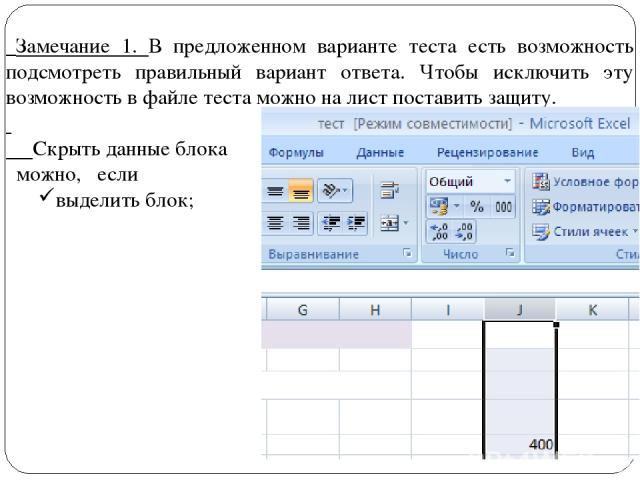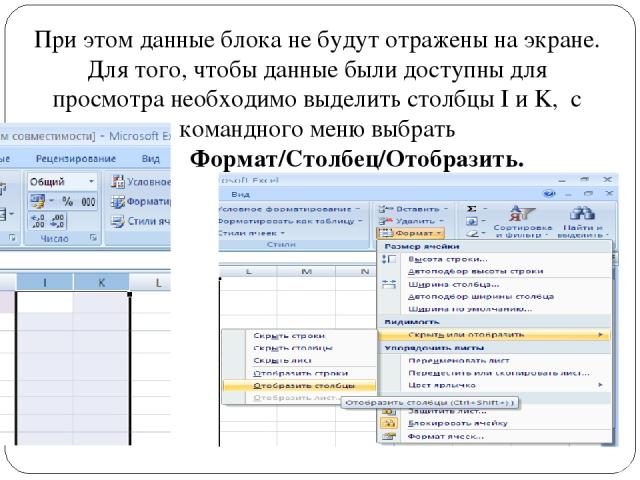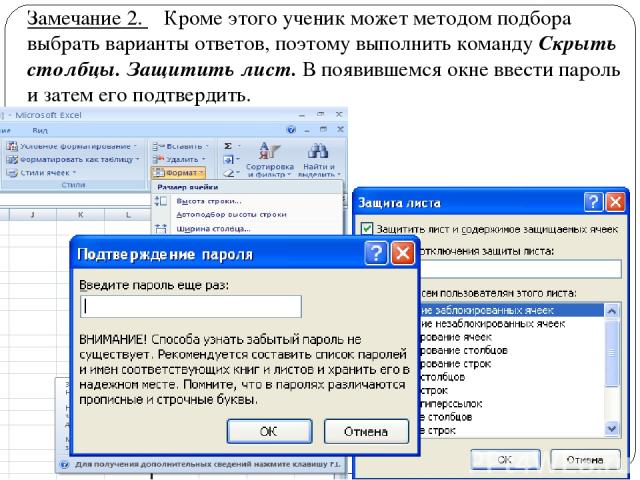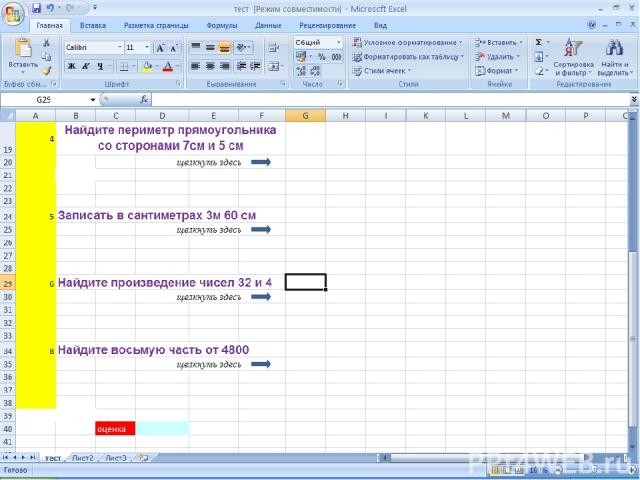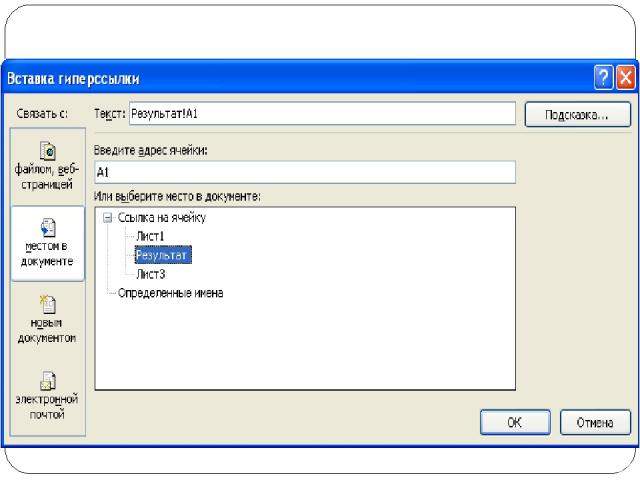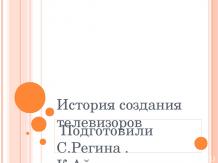Презентация на тему: Тест в Excel

Технология составления компьютерных тестов средствами Excel 5informatika.net

Рассмотрим технологию составления компьютерных тестов средствами Excel. Можно выделить следующие этапы создание теста. 1 этап. Продумать способ оформления вопросов. Составить вопросы. 2 этап. Выбрать способ ввода ответа и оформления ответа. 3 этап. Выбрать способ оценивания и подведения итогов.
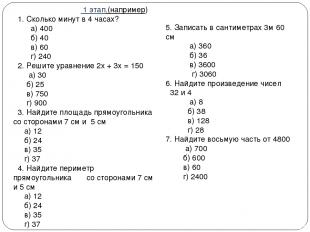
1 этап.(например) 1. Сколько минут в 4 часах? а) 400 б) 40 в) 60 г) 240 2. Решите уравнение 2х + 3х = 150 а) 30 б) 25 в) 750 г) 900 3. Найдите площадь прямоугольника со сторонами 7 см и 5 см а) 12 б) 24 в) 35 г) 37 4. Найдите периметр прямоугольника со сторонами 7 см и 5 см а) 12 б) 24 в) 35 г) 37 5. Записать в сантиметрах 3м 60 см а) 360 б) 36 в) 3600 г) 3060 6. Найдите произведение чисел 32 и 4 а) 8 б) 38 в) 128 г) 28 7. Найдите восьмую часть от 4800 а) 700 б) 600 в) 60 г) 2400

Оформление бланка вопросов Предварительно можно переименовать лист, например ТЕСТ Оформить бланк: Рис. 1

Объединить ячейки блока В5:F5. Записать текст вопроса 1;

Выбирается режим - переносить по словам и Оптимальный Способ размещения текста в ячейке, например, выравнивание по центру. После создания бланка его можно скопировать с только раз, сколько вопросов в тесте.

2 этап. В блок J5:J8 записать возможные варианты ответов на вопрос1; Объединить ячейки блока D6:F6 записать команду щелкнуть здесь Выделить ячейку G6; В командном меню выбрать Данные/Проверка…; Рис. 3

В появившемся окне Проверка вводимых значений во вкладке Параметры в поле Тип данных выбрать Список; Рис. 4
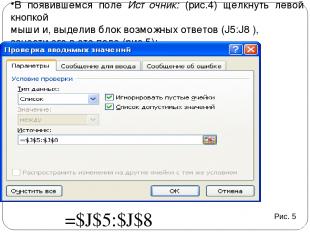
В появившемся поле Источник: (рис.4) щелкнуть левой кнопкой мыши и, выделив блок возможных ответов (J5:J8 ), занести его в это поле (рис.5); Рис. 5 =$J$5:$J$8

Во вкладке Сообщение для ввода в поле Сообщение: ввести текст «выбрать ответ» (рис.6); Рис. 6 щелкнуть левой кнопкой мыши по ОК
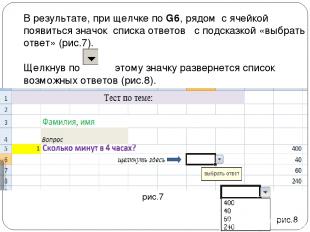
В результате, при щелчке по G6, рядом с ячейкой появиться значок списка ответов с подсказкой «выбрать ответ» (рис.7). Щелкнув по этому значку развернется список возможных ответов (рис.8). рис.7 рис.8

В ячейку N6 записать формулу определения верного ответа: =ЕСЛИ(G6=240;1;0) (если выбирается число 240, то 1 балл, иначе 0 баллов). Рис.9

Аналогично выполняется оформления последующих вопросов теста;
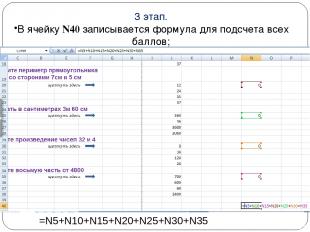
3 этап. В ячейку N40 записывается формула для подсчета всех баллов; =N5+N10+N15+N20+N25+N30+N35
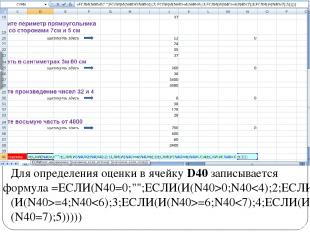
Для определения оценки в ячейку D40 записывается формула =ЕСЛИ(N40=0;"";ЕСЛИ(И(N40>0;N40=4;N40=6;N40

(если количество набранных баллов 0, то в ячейке D40 оценка не записывается, если количество набранных баллов меньше 4, но больше 0, то ставится оценка 2, если количество набранных баллов больше или равно 4, но меньше 6, то ставится оценка 3, если количество набранных баллов больше или равно 6, но меньше 7, то ставится оценка 4, если количество набранных баллов равно 7, то ставится оценка 5).

Замечание 1. В предложенном варианте теста есть возможность подсмотреть правильный вариант ответа. Чтобы исключить эту возможность в файле теста можно на лист поставить защиту. Скрыть данные блока можно, если выделить блок;

с командного меню выбрать Формат/Столбец/Скрыть

При этом данные блока не будут отражены на экране. Для того, чтобы данные были доступны для просмотра необходимо выделить столбцы I и K, с командного меню выбрать Формат/Столбец/Отобразить.

Замечание 2. Кроме этого ученик может методом подбора выбрать варианты ответов, поэтому выполнить команду Скрыть столбцы. Защитить лист. В появившемся окне ввести пароль и затем его подтвердить.
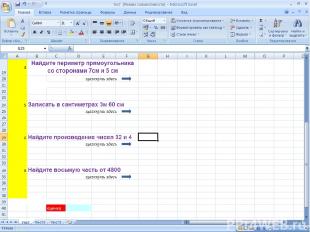

Замечание 3. Можно сделать ссылку на другой лист, по которой будет открываться оценка, например Лист с именем Результат. На этот лист копируем формулу с оценкой. На листе Тест создаем гиперссылку, выполнив команду Вставка- Гиперссылка или щелкнув по кнопке Добавить гиперссылку.
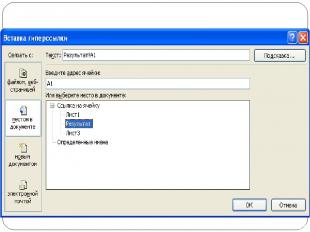

Спасибо за внимание!

http://guzel.mugallim.com http://guzel-hgm.ucoz.ru http://vkontakte.ru/id58989759 [email protected] [email protected]



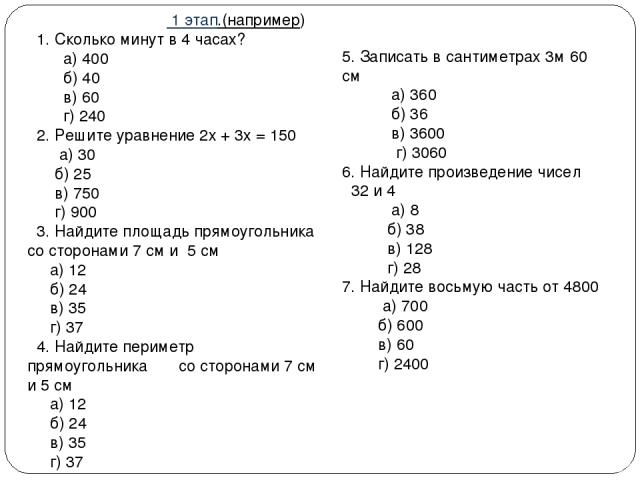
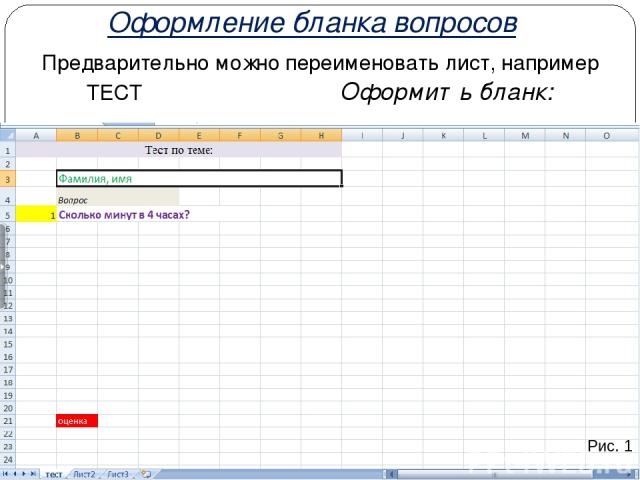

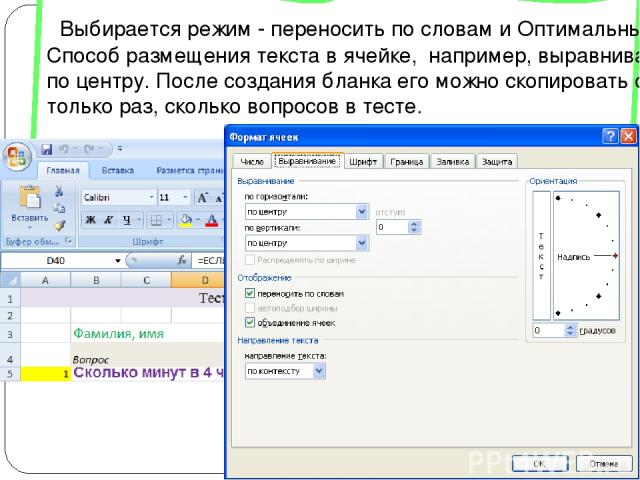
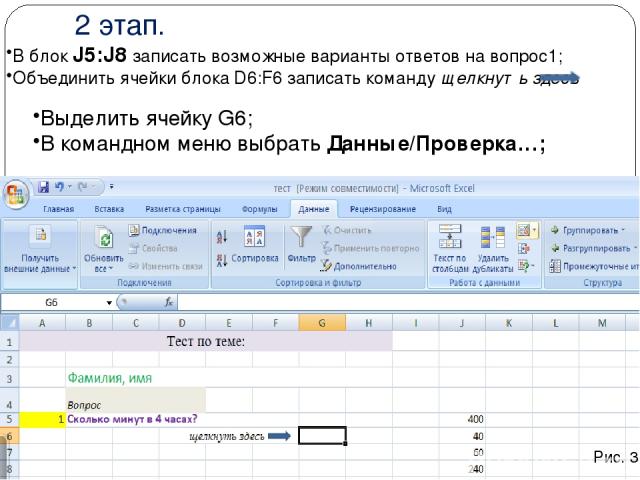
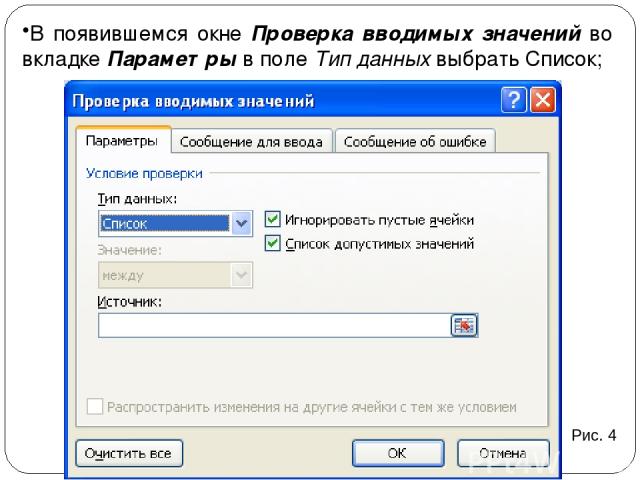
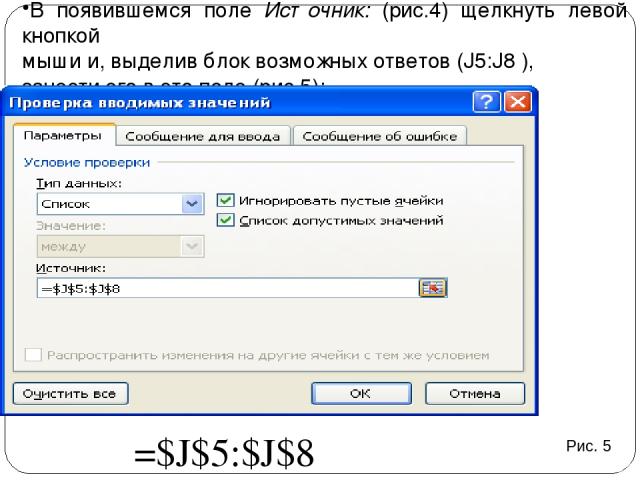
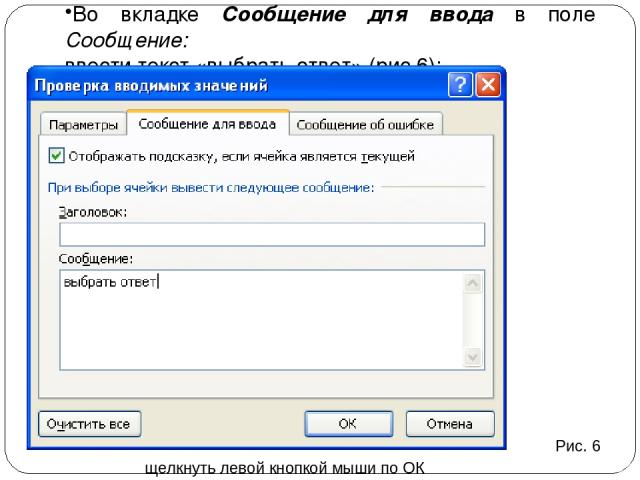
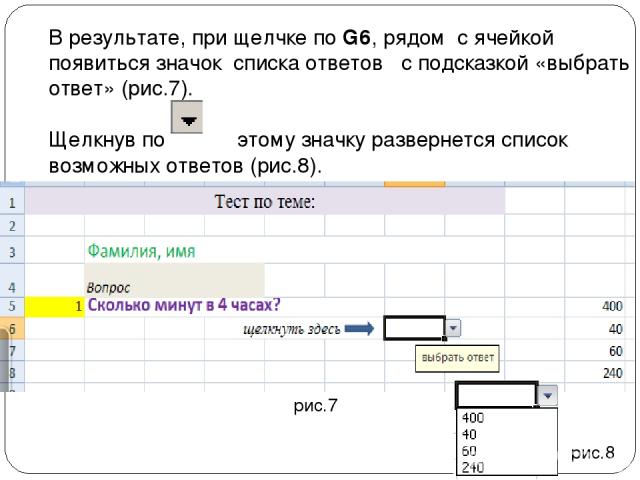
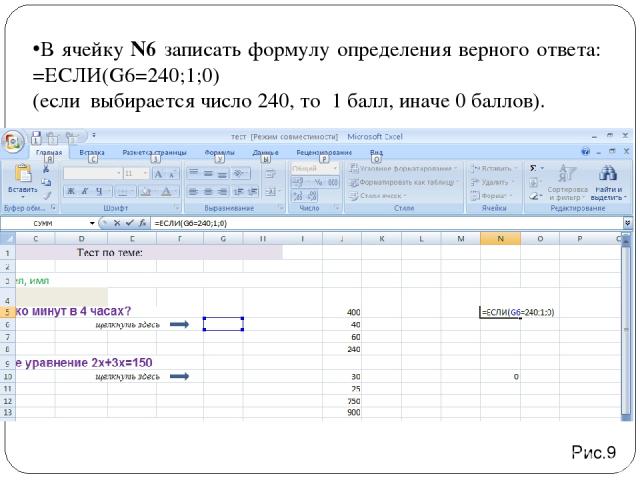

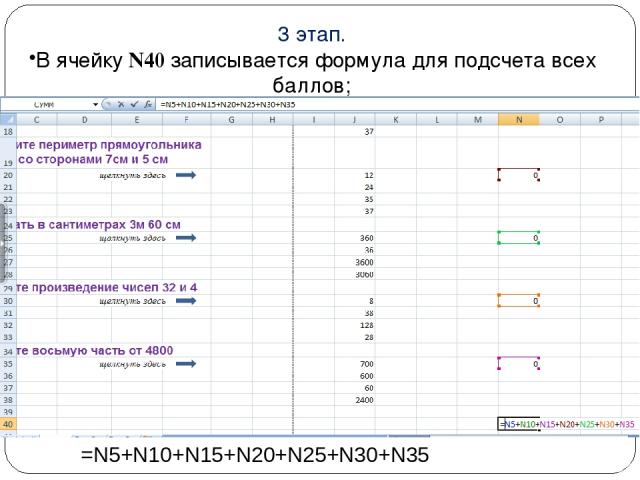
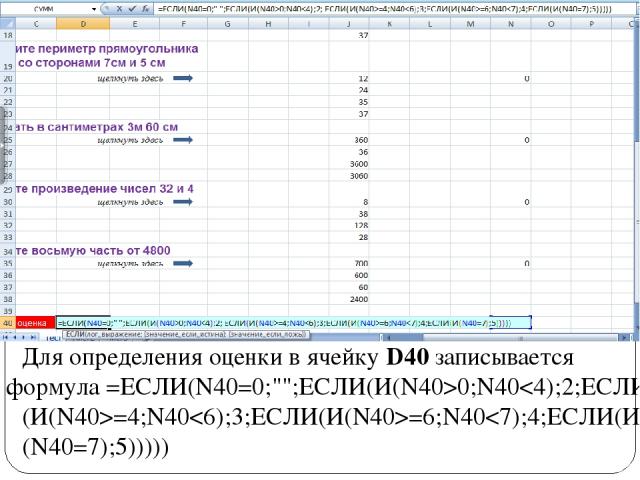 0;N40=4;N40=6;N40" title="Для определения оценки в ячейку D40 записывается формула =ЕСЛИ(N40=0;"";ЕСЛИ(И(N40>0;N40=4;N40=6;N40" >
0;N40=4;N40=6;N40" title="Для определения оценки в ячейку D40 записывается формула =ЕСЛИ(N40=0;"";ЕСЛИ(И(N40>0;N40=4;N40=6;N40" >